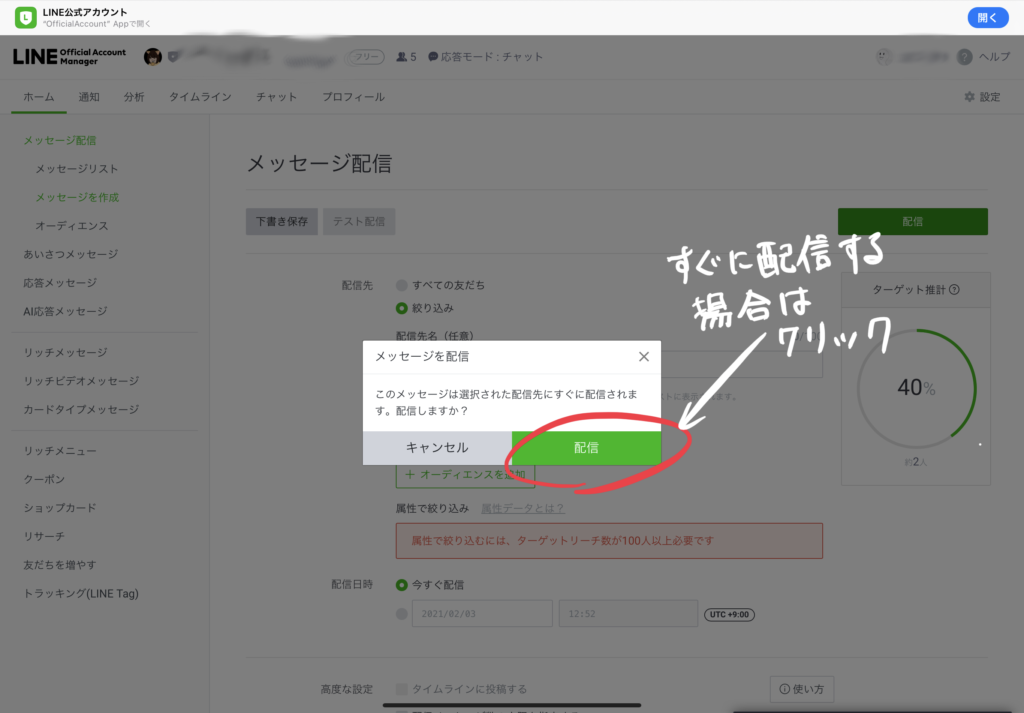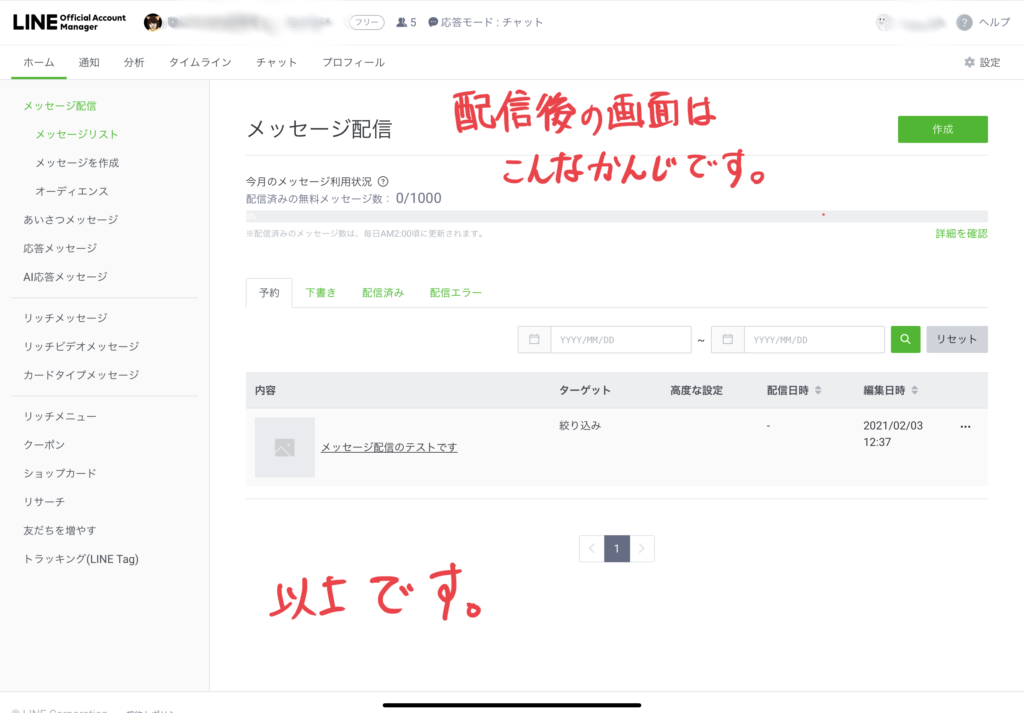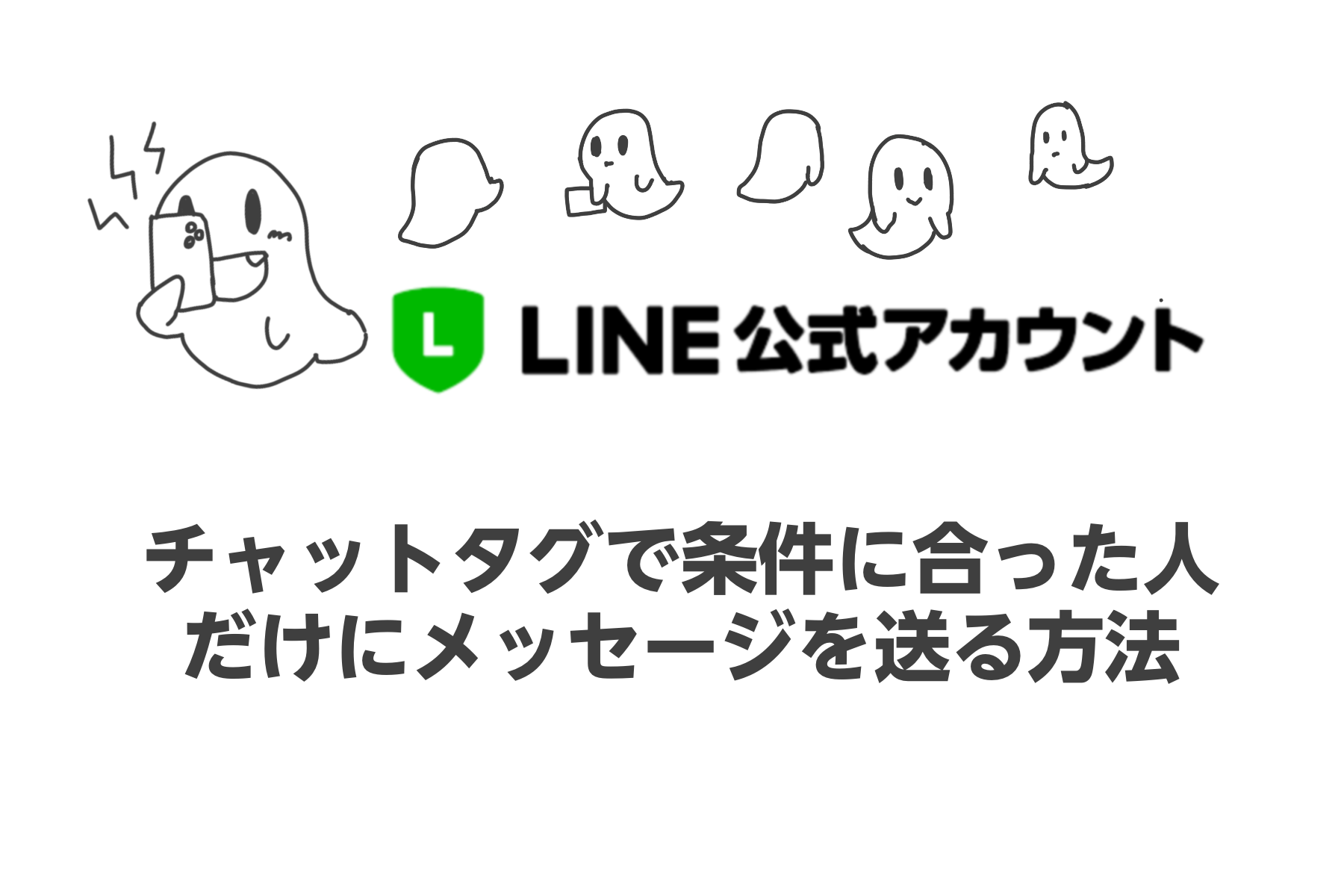お友達の管理をすることで、タグを使って条件に合った人にだけメッセージを一斉配信することができます。
タグ付けによる振り分けはダイレクトチャットを1度でもしたことがある人のみ行うことができます。
これは、管理者はお友達登録の数は把握できますが、ダイレクトチャットをしない限り、個人の特定はできない仕様になっているためです。
ですので、あらかじめスタンプだけでもお客様に送っていただくなど、一度は1対1のやりとりをして置くようにしましょう。習い事やサロンなどのオーナー様の場合は入会申込時にお友だち登録とダイレクトチャットをして置く流れにしておくと良いでしょう。
お友達登録からタグ付けまでの流れは下記の記事を参考にしてください。申し込み書のサンプルもありますので、ご参考にどうぞ。↓

タグとオーディエンス設定をして条件配信する方法
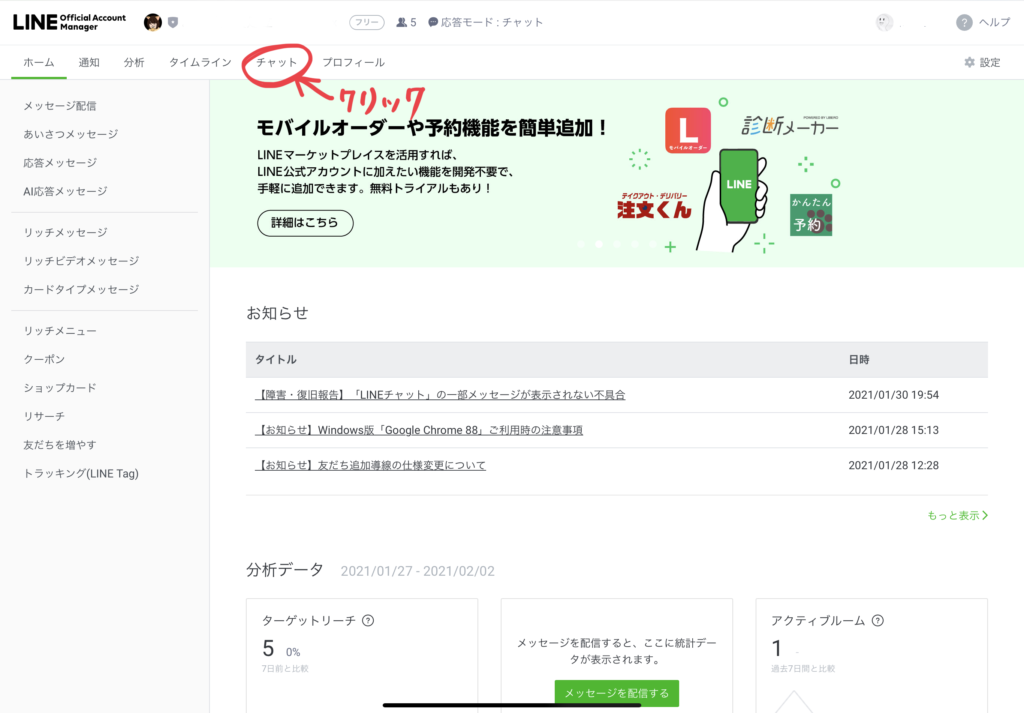
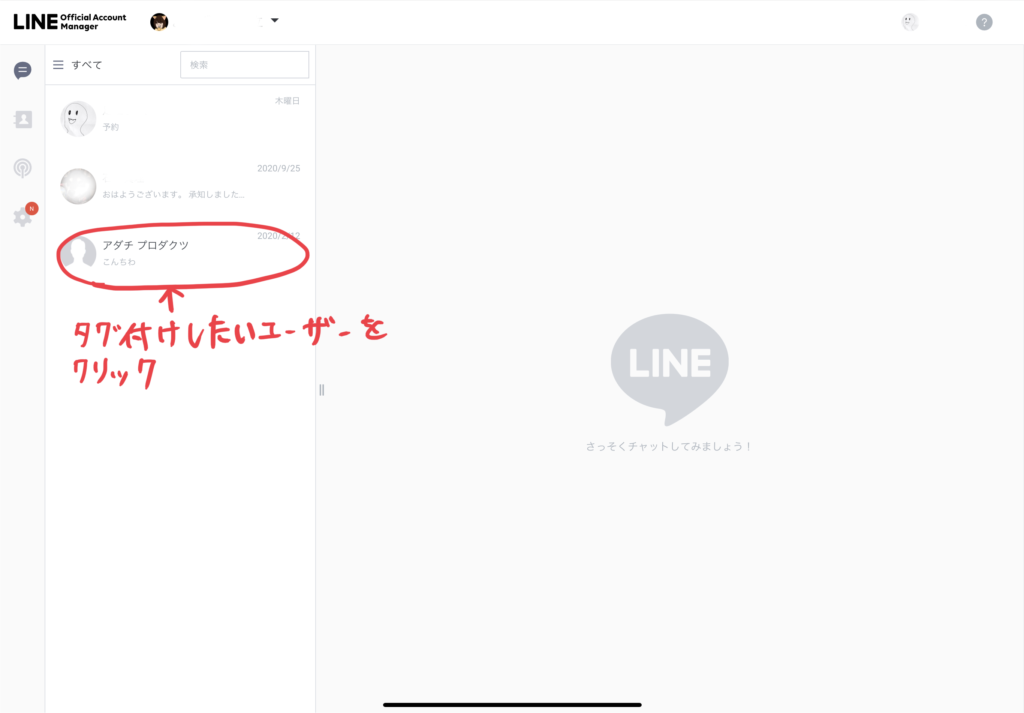
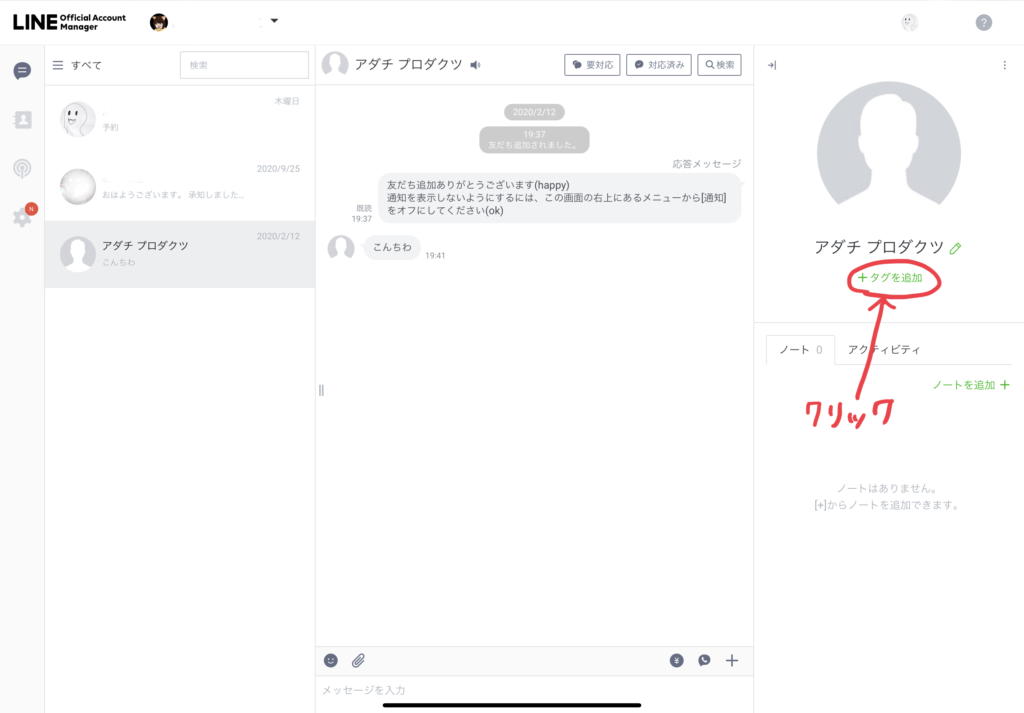
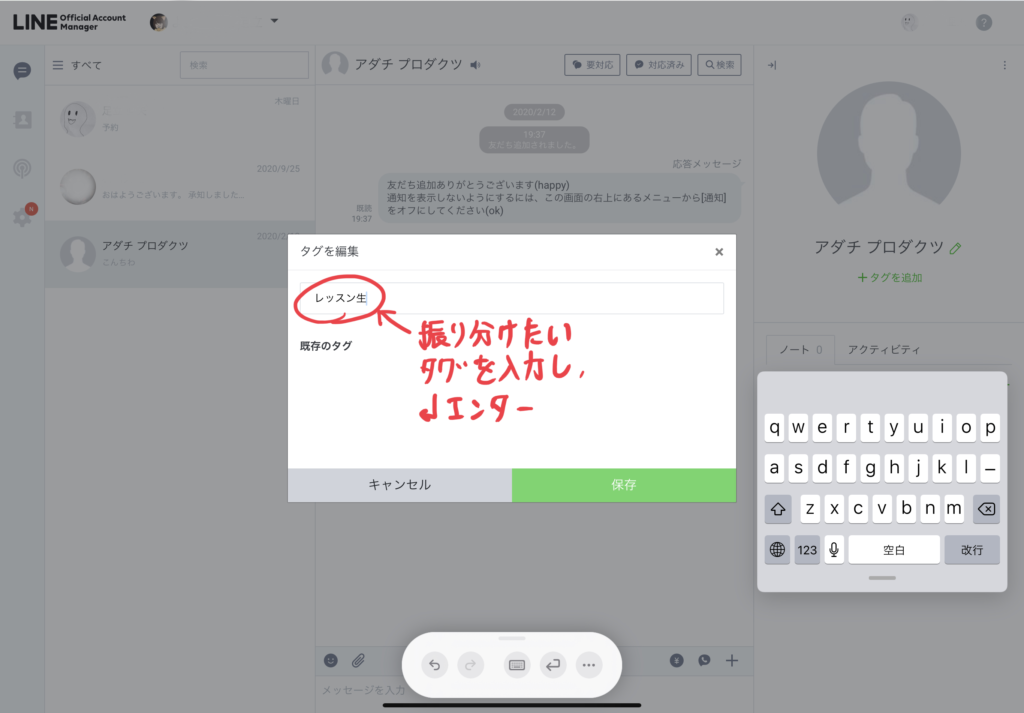
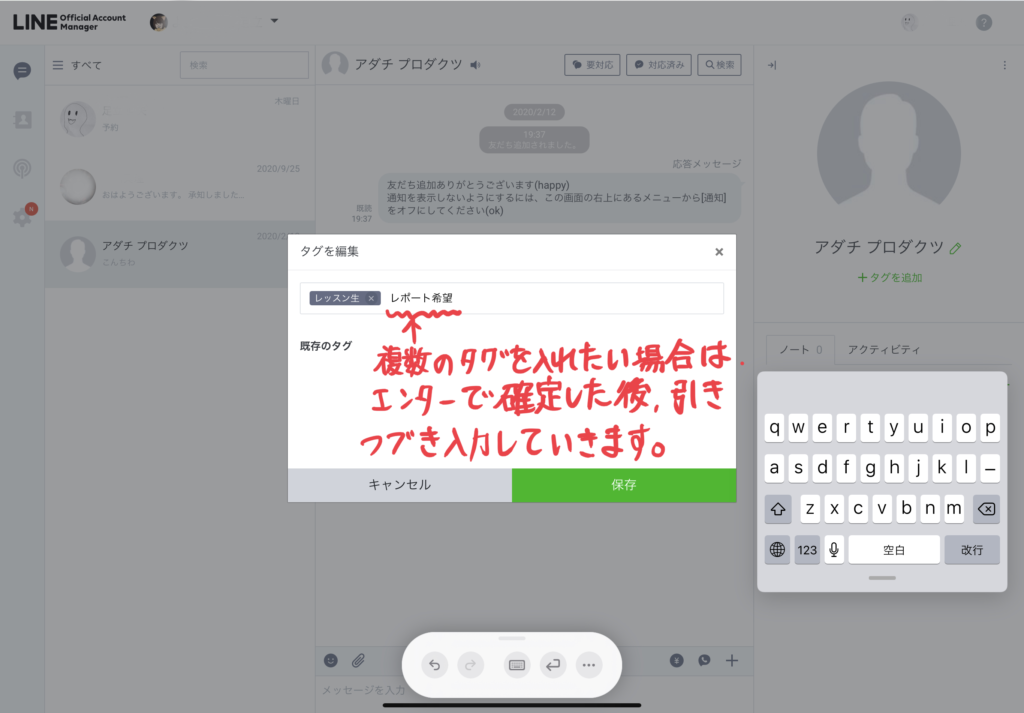
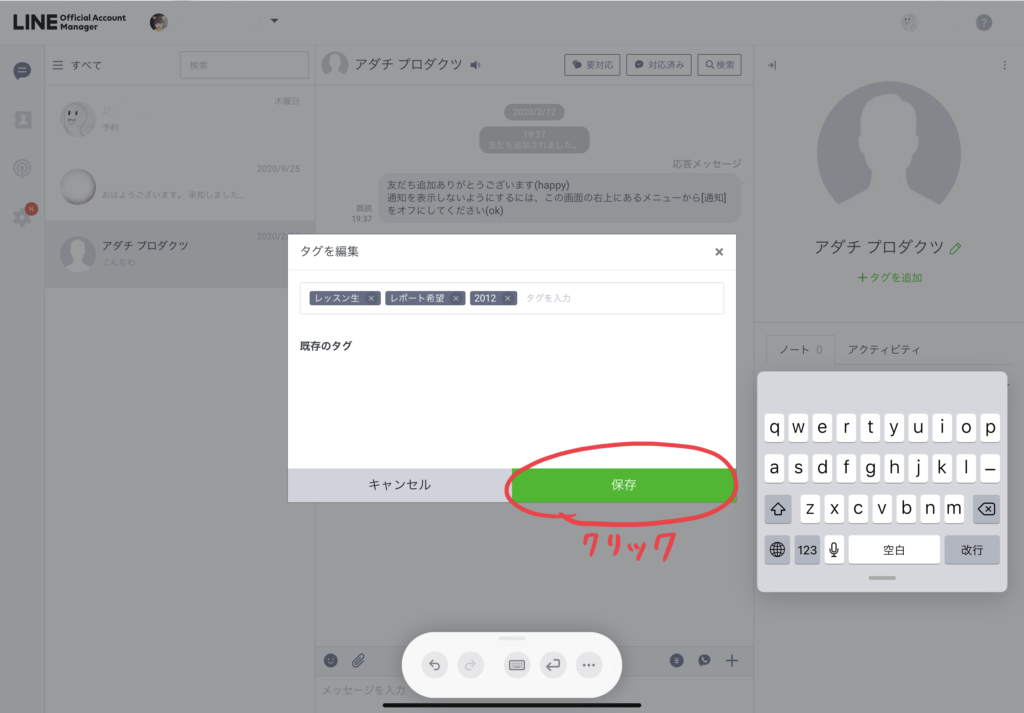
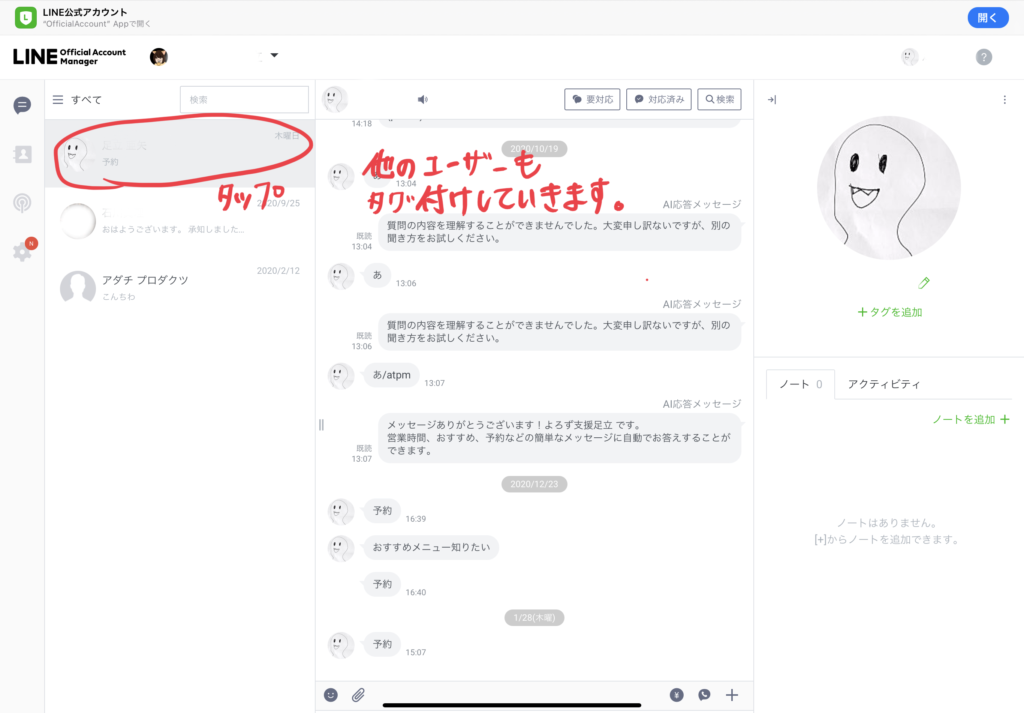
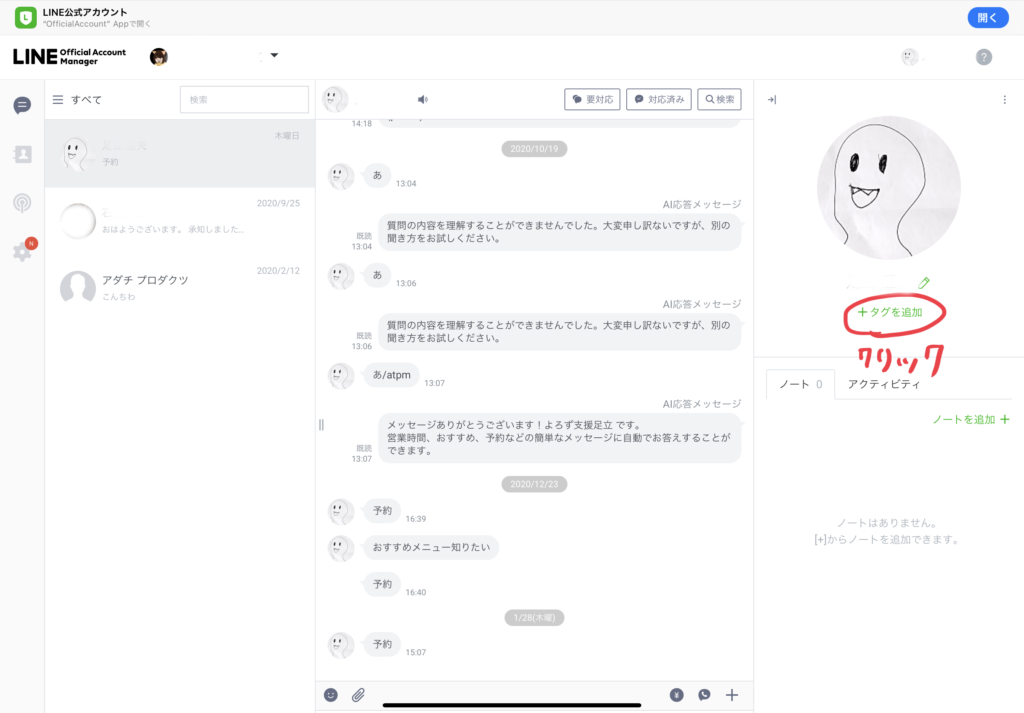
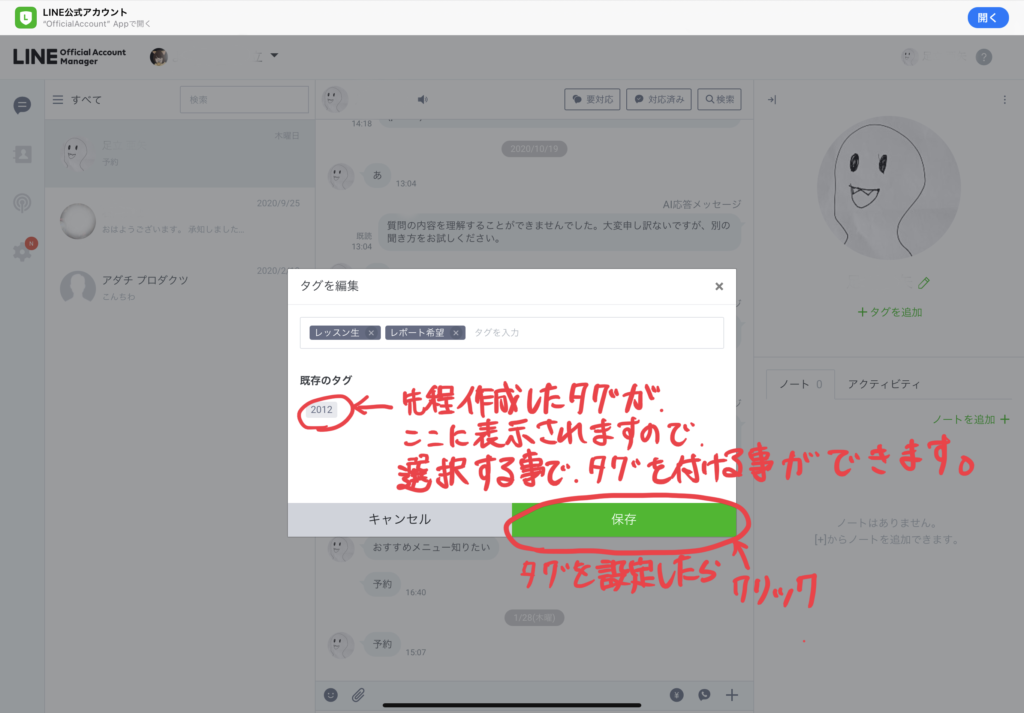
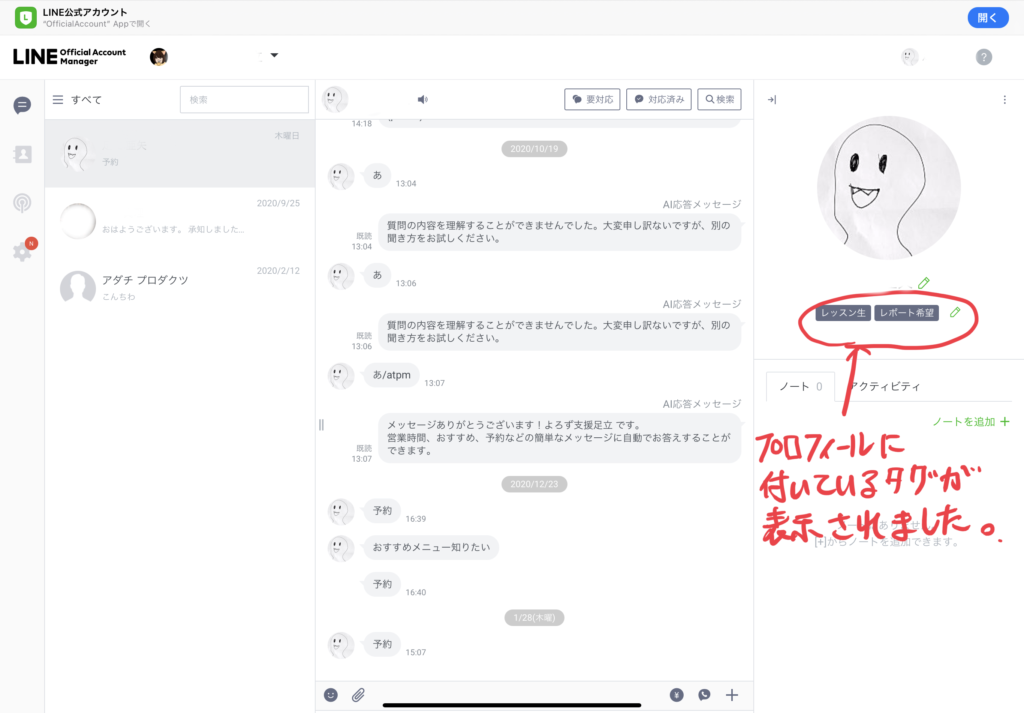
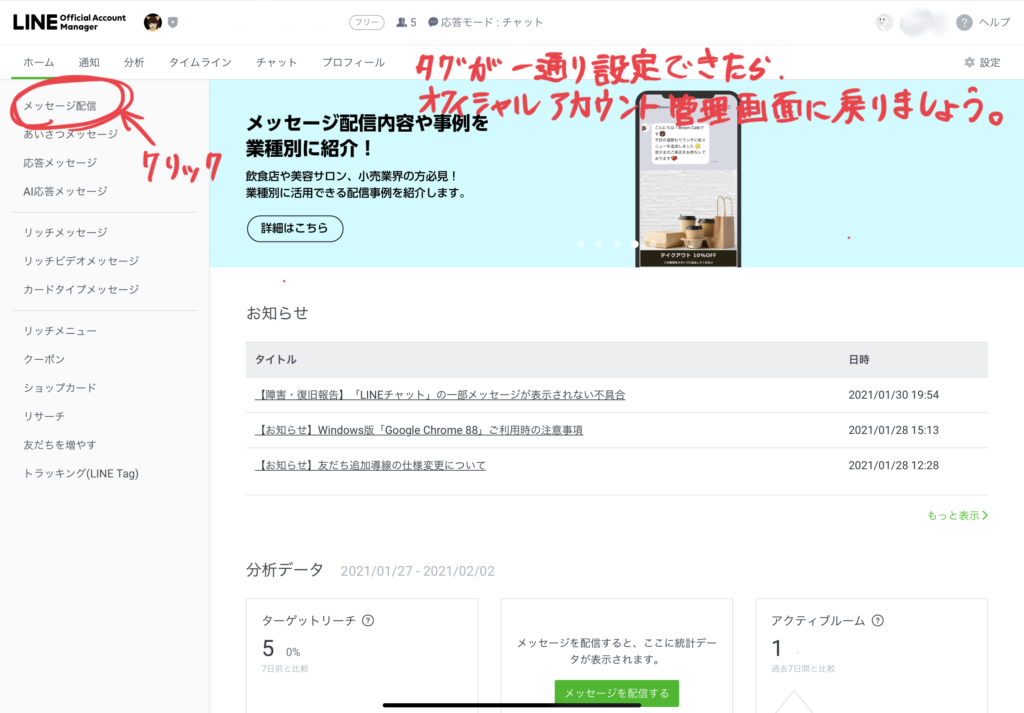
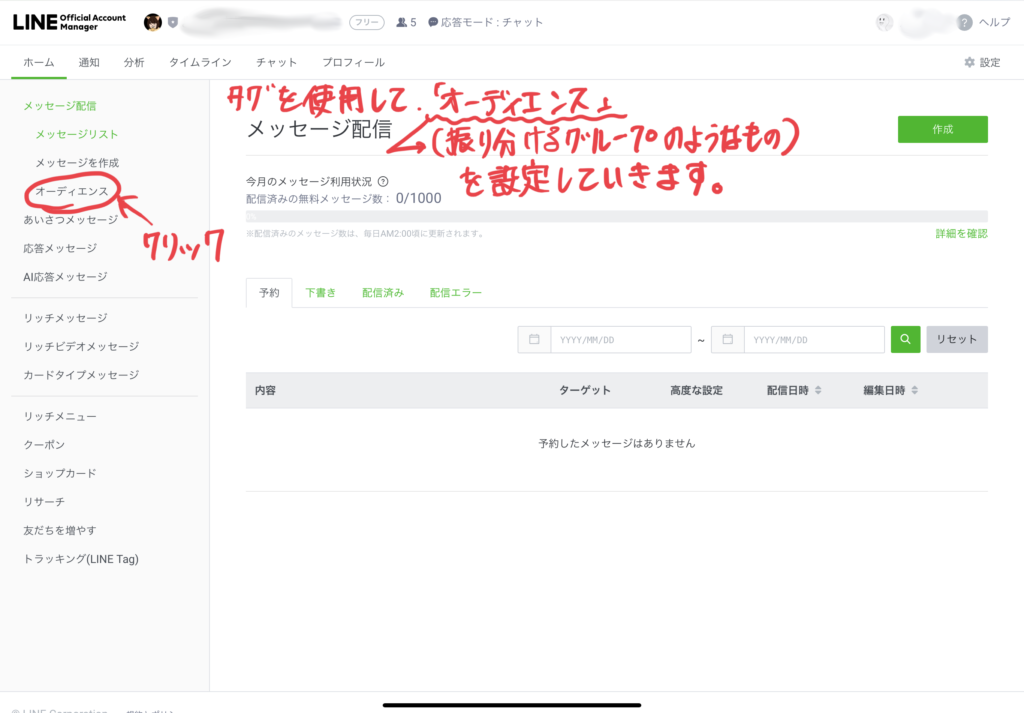

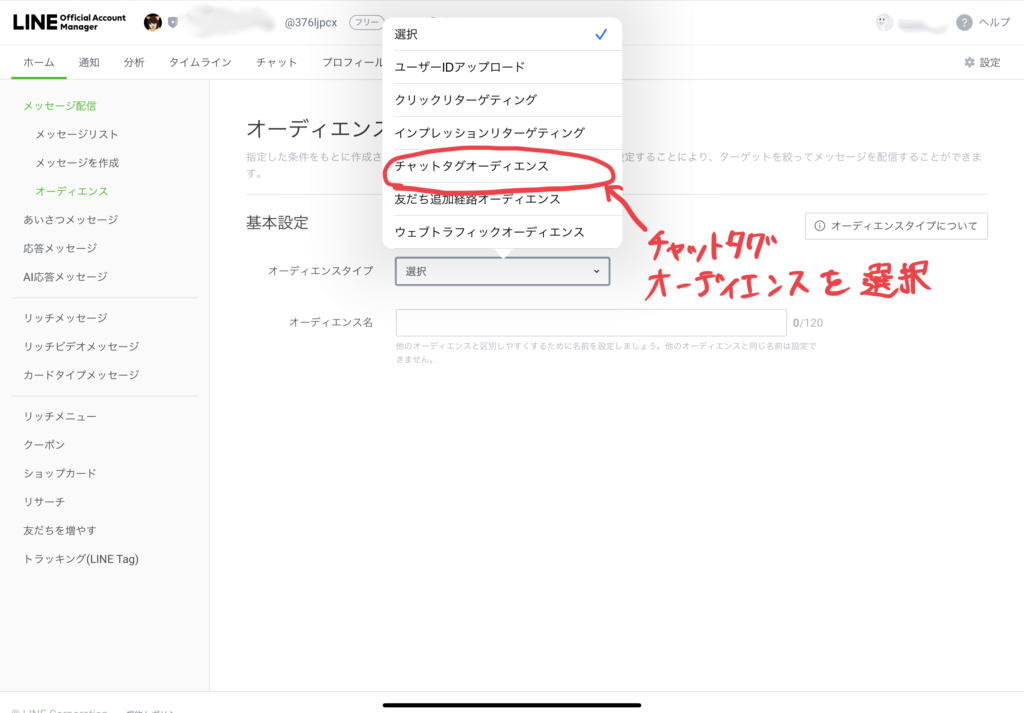
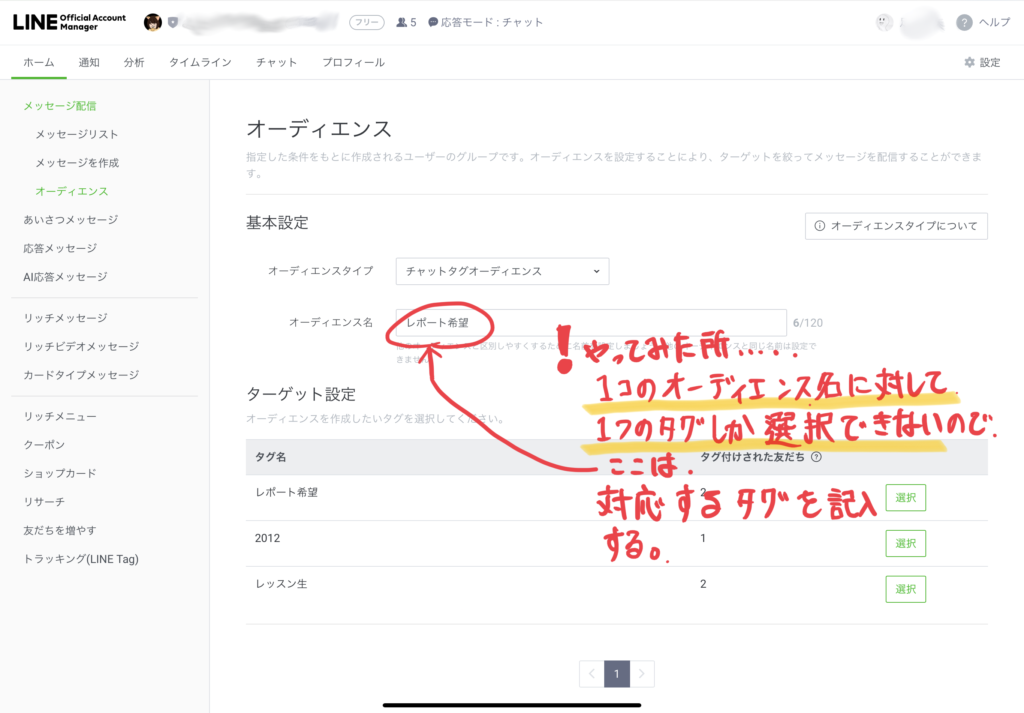
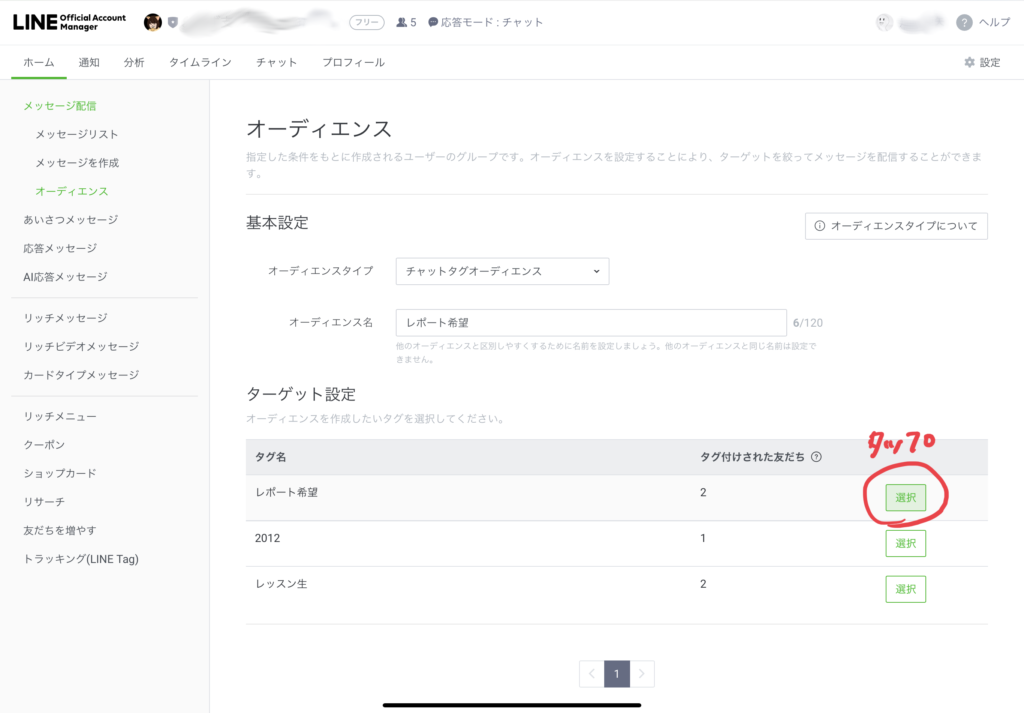
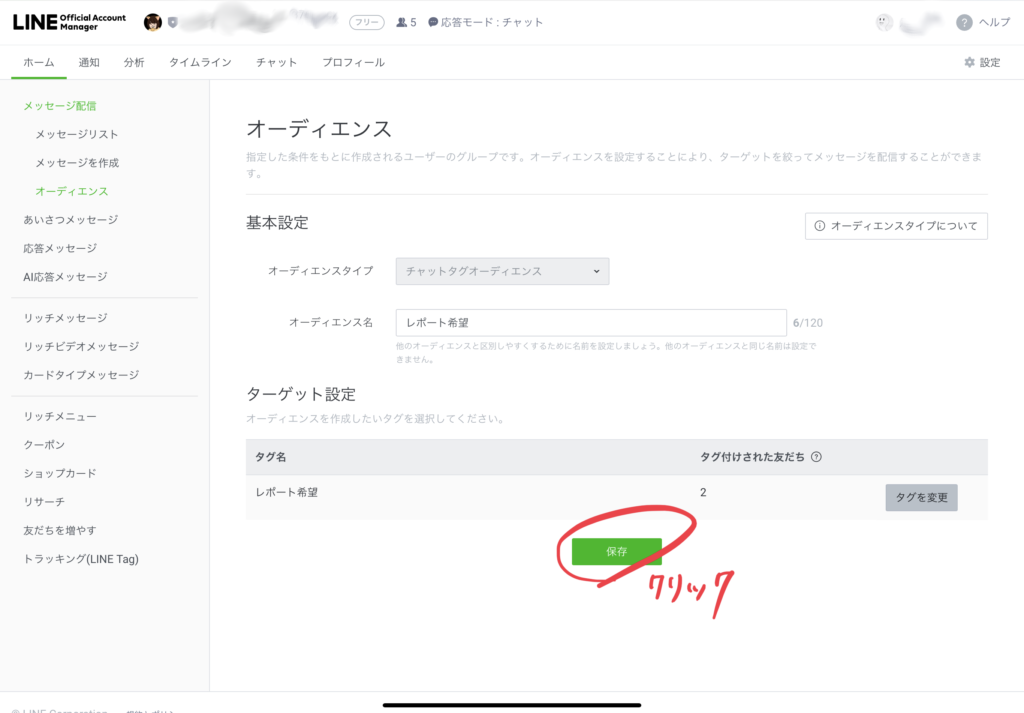
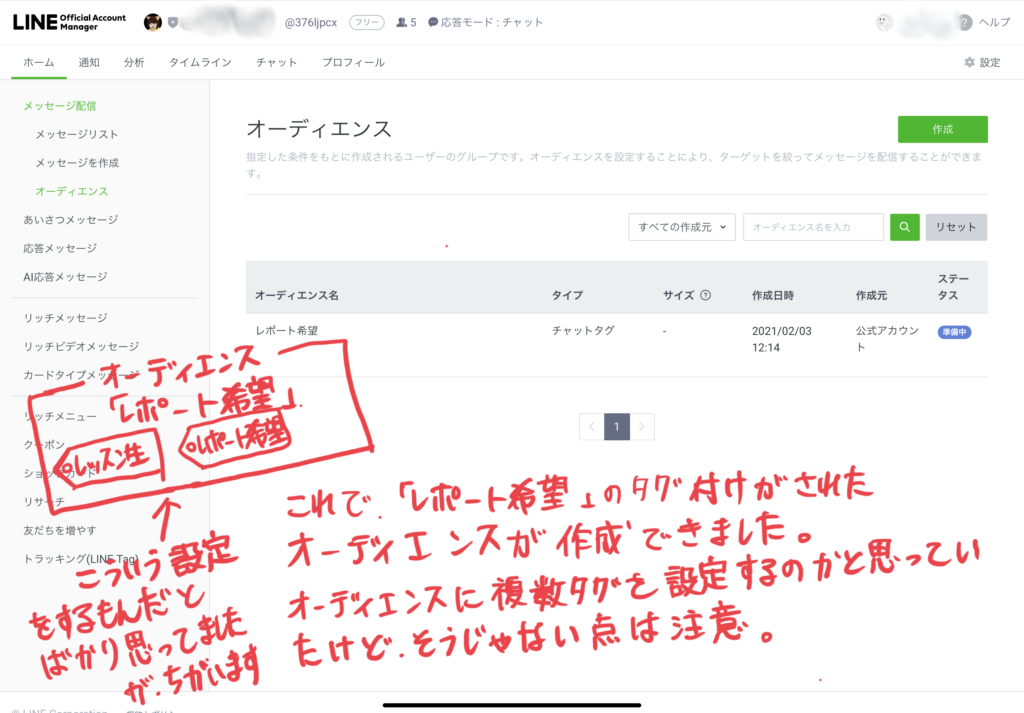
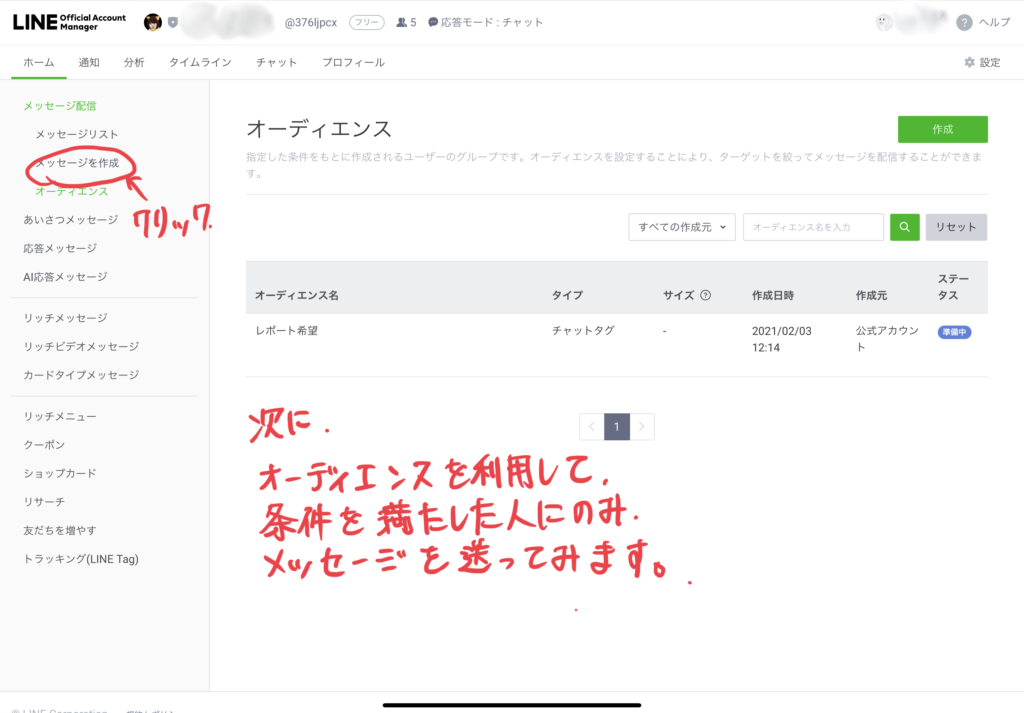
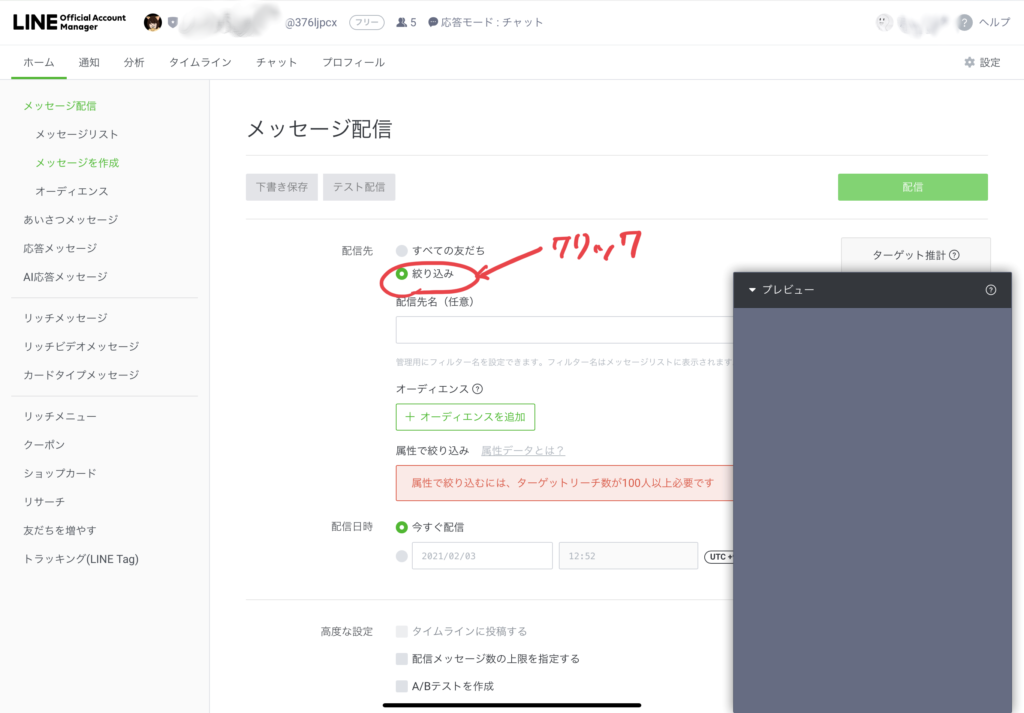
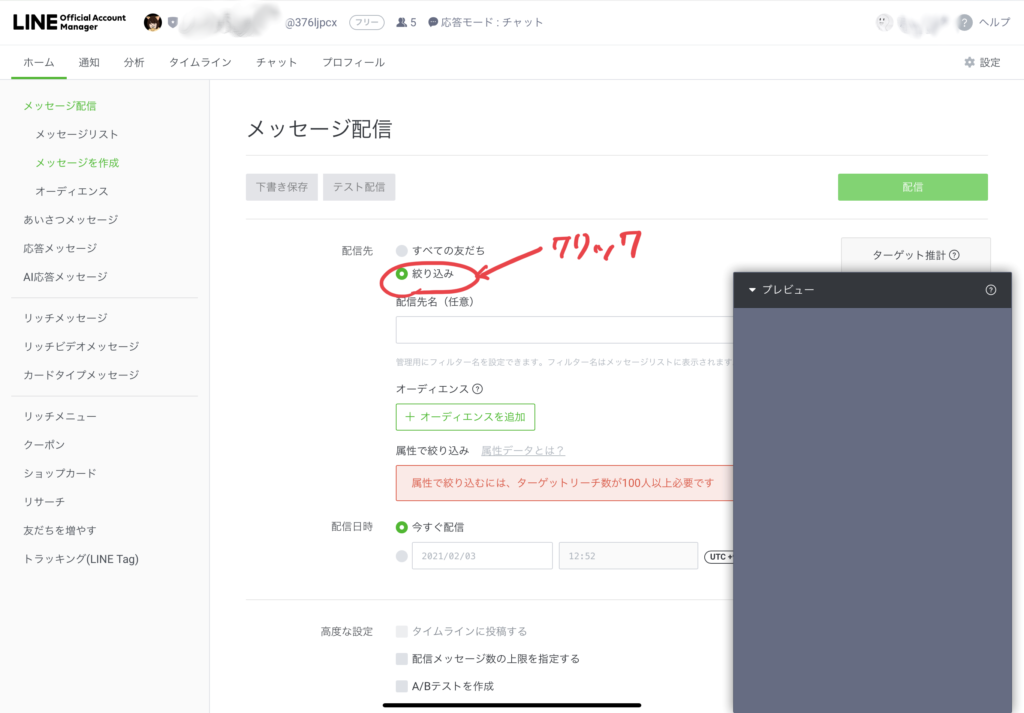
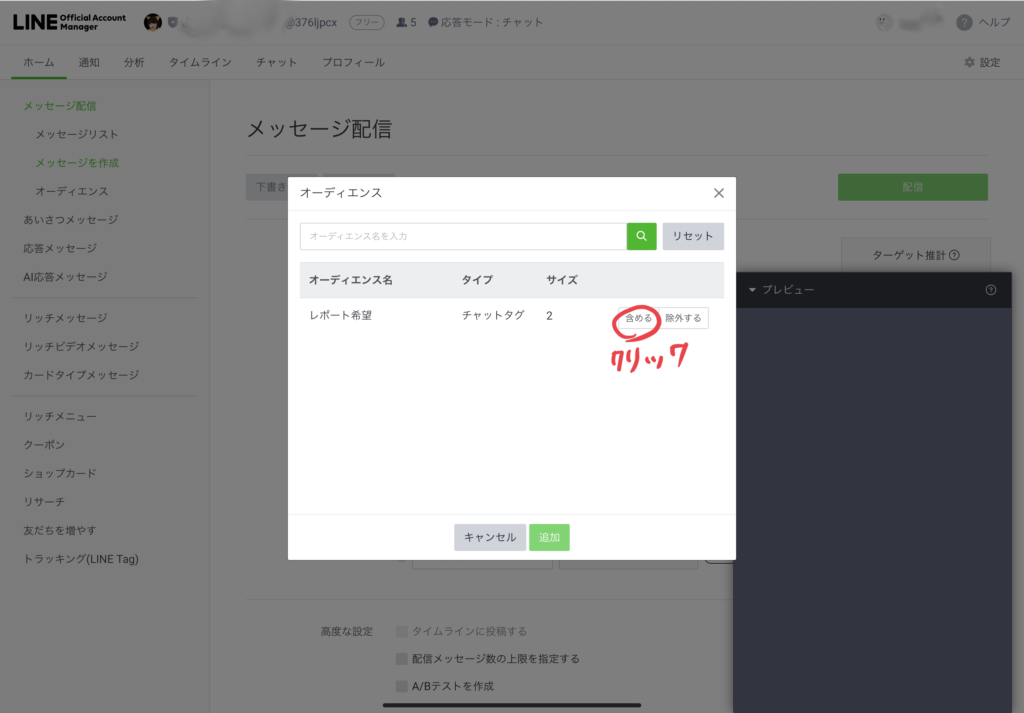
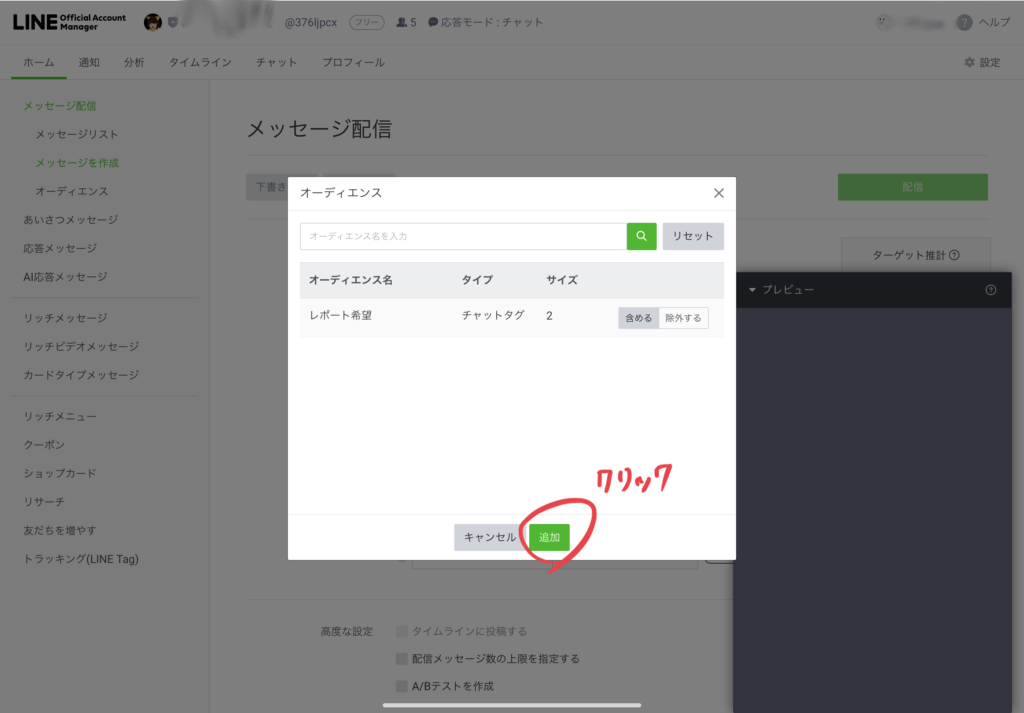
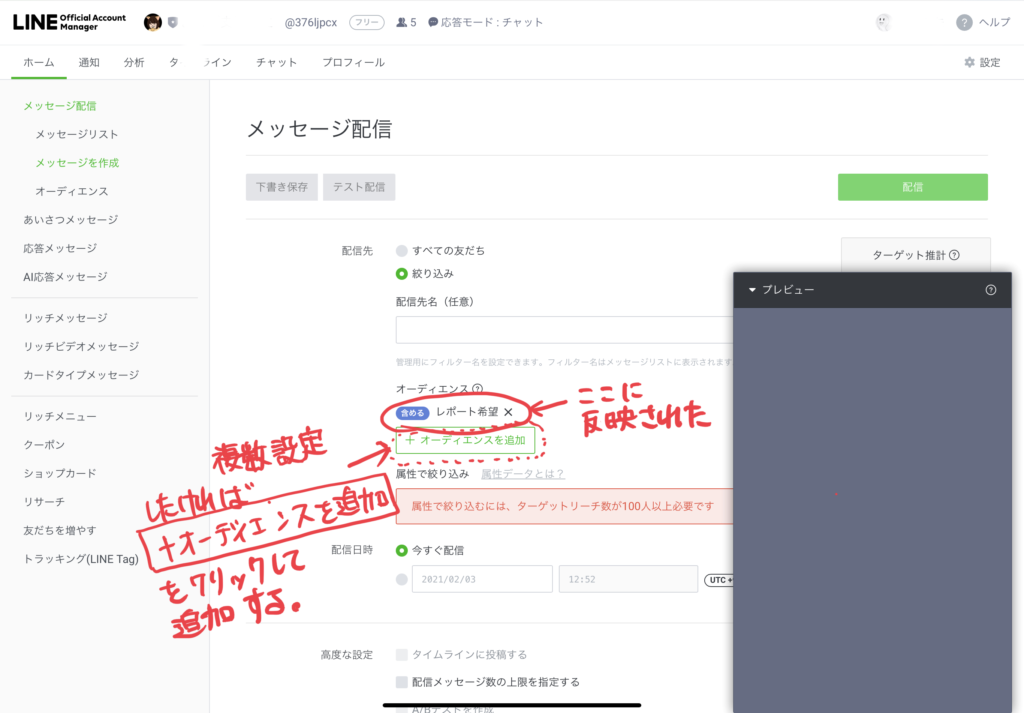
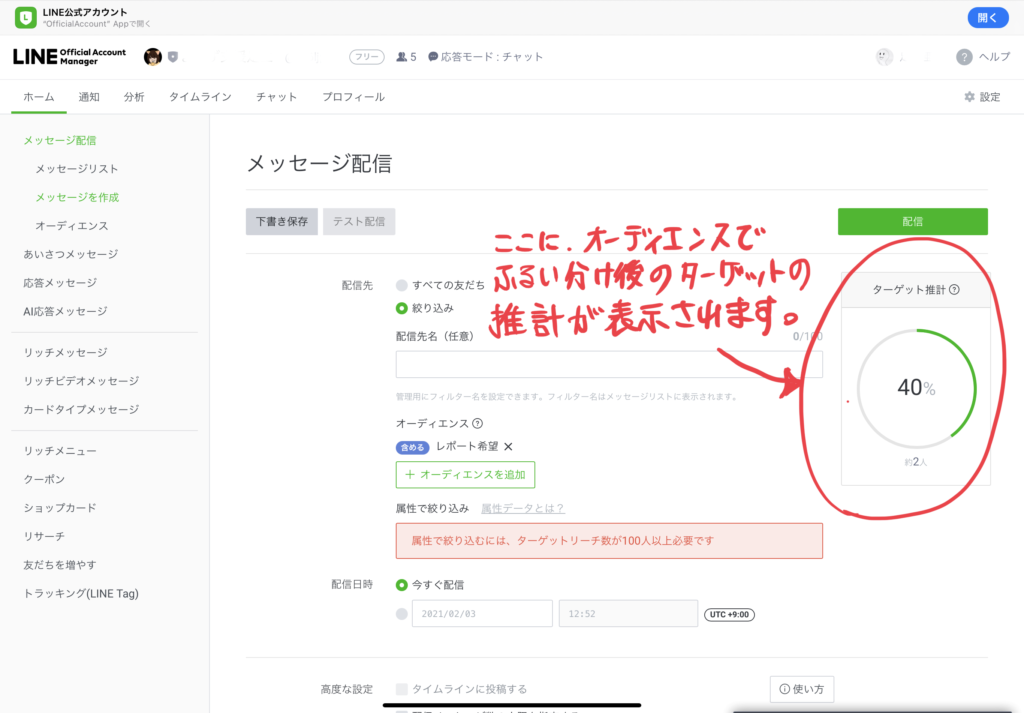
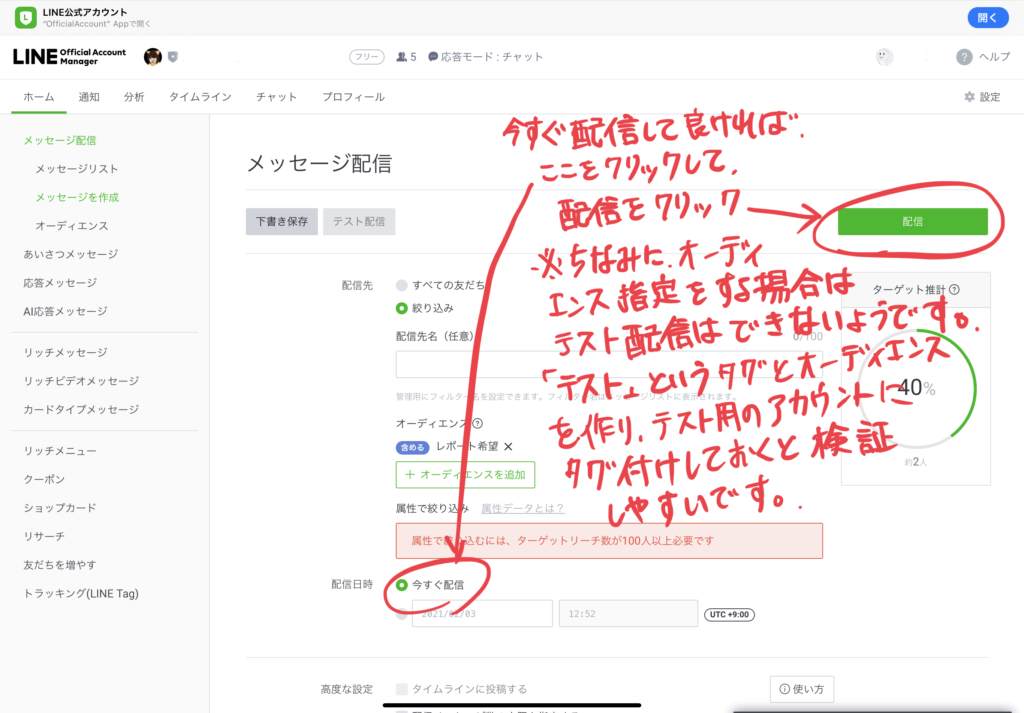
※ちなみに、オーディエンス指定をする場合はテスト配信はできないようです。「テスト」というタグとオーディエンスを作り、テスト用のアカウントにタグ付けしておくと検証しやすいです。